إنشاء استطلاع في Microsoft Teams
استخدم الاستطلاع لجمع البيانات من زميلك في العمل والحصول علي تحليلات دقيقة واتخاذ قرارات مدروسة.
إنشاء استطلاع
1. لإنشاء استطلاع، انقر فوق قائمة ("....") أسفل المربع حيث تكتب رسالتك. إذا لم يكن الاستطلاع موجودًا فيقسم الاقتراحات، فابحث عنه في شريط البحث أو اخترابحث عن تطبيق للعثور علىالمزيد من التطبيقات للعثور عليه في دليل التطبيقات.
2. ادخل عنوانًا لاستطلاعك، ثم استخدم إضافه سؤال لكتابه اسئلة الاستطلاع. تتوافر لديك خمسة أنواع من الاسئلة يمكنك الاختيار من بينها: الخيارات المتعددة، والتصنيف، والنص، والعدد، والتاريخ.
3. يمكنك ان تجعل الاجابة علي الاسئلة متطلبًا يجب علي المجيبين الإجابة عن كل سؤال قبل الانتقال إلى السؤال التالي. يمكنك أيضا تكرار الاسئلة أو حذفها أو إعاده ترتيبها.
4. انتقل إلى الإعدادات عن طريق اختيارإعدادات حيث يمكنك تحديد الخيارات لتعيين تاريخ انتهاء الاستطلاع، وتقييد عرض الردود لنفسك فقط، واختيار ما إذا كان الاستطلاع سيقبل استجابات متعددة من كل شخص.
5. انقر على معاينة لعرض الطريقة التي سيرى بها المجيبين الاستبيان.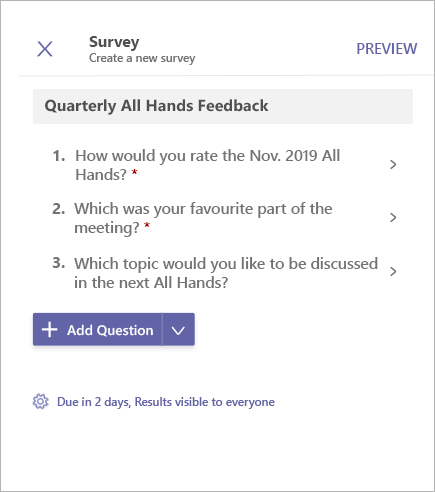
6. ثم انقر على إرسال لنشر الاستطلاع علي محادثة أو قناة. إذا كنت بحاجه إلى إجراء تغييرات، فانقر على تحرير.
للإجابة على الاستطلاع، اختر بدء الاستطلاع. سيتم تحديث الاستطلاع بمجرد إضافة الردود.
عرض الردود وتنزيل نتائج الاستقصاء
-
انقر على عرض النتائج لفتح عرض النتائج.
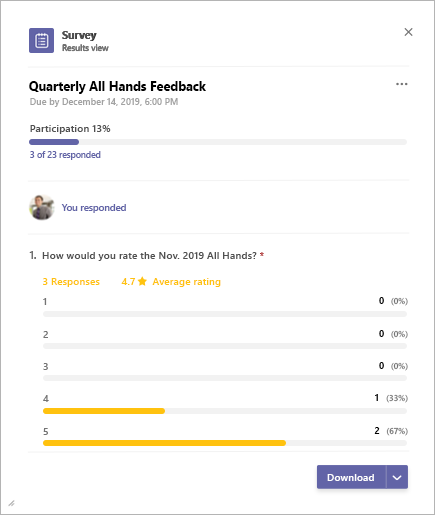
-
تتألف طريقة عرض النتائج من 3 أقسام رئيسية:
-
ملخص المشاركة: يعرض هذا الخيار عدد الردود التي تم تلقيها في الاستطلاع مع العدد الإجمالي للمستخدمين. يؤدي اختيار الملخص إلى فتح قائمة الردود التي تم تلقيها. سيؤدي اختيار عناصر فردية إلى عرض ردود أكثر تفصيلًا. ستعرض علامة التبويب الموجودة بجانب قائمة الردود، قائمة بالأشخاص الذين لم يردوا علي الاستطلاع بعد.
-
الرد الذاتي: يمكن للمشاركين الاطلاع علي ما إذا كانوا ردوا بالفعل على الاستطلاع، ويمكنهم عرض تفاصيل الردود إذا كانت متوفرة لديهم.
-
ملخص النتائج: توفر هذه تحليلات على الأسئلة الفردية.
3. لتنزيل صوره ملخص النتائج أو قائمه كملف csv.، اختر تنزيل في الزاوية السفلية اليمنى.
إدارة استطلاع رأي
-
انقر على عرض النتائج على بطاقة الاستطلاع لفتح عرض النتائج.
-
انقر فوق قائمه ("....") في الزاوية العلوية اليمنى في صفحة عرض النتيجة.
-
ستجد في القائمة خيارات لـتغيير تاريخ الانتهاءوإغلاق الاستطلاعوحذف الاستطلاع. اختر أيًا منها للمتابعة.
-
سينبثق مربع حوار التأكيد. انقر علىتأكيد للاستمرار في الإجراء الذي قمت باختياره.
Microsoft Teams إشعارات الجهات الخارجية وشروط الاستخدام للاستقصاء/الاستطلاع/قائمه الاختيار
استخدم الاستطلاع لجمع البيانات من زميلك في العمل والحصول علي تحليلات دقيقة واتخاذ قرارات مدروسة.
إنشاء استطلاع
-
لإنشاء استطلاع، اضغط علي قائمة (...) أسفل المربع حيث تكتب الرسائل في Teams واضغط علي علامة تبويب تطبيق الاستطلاع . إذا لم يكن التطبيق مدرجًا في القائمة، ثبته من خلال سطح المكتب أو المتصفح.
-
ادخل عنوانًا لاستطلاعك، ثم اضغط علي إضافة سؤال. تتوافر لديك خمسة أنواع من الاسئلة يمكنك الاختيار من بينها: الخيارات المتعددة أو التصنيف أو النص أو العدد أو التاريخ. يمكنك ان تجعل الاجابة علي الاسئلة متطلبًا يجب علي المجيبين الإجابة عن كل سؤال قبل الانتقال إلى السؤال التالي.
-
اخترإعدادات حيث يمكنك تحديد الخيارات لتعيين تاريخ انتهاء الاستطلاع، وتقييد عرض الردود لنفسك فقط، واختيار ما إذا كان الاستطلاع سيقبل استجابات متعددة من كل شخص.
-
اضغط على معاينة لعرض الطريقة التي سيرى بها المجيبين الاستبيان.
-
اضغط على إرسال لنشر الاستطلاع علي محادثة أو قناة. إذا كنت بحاجة إلى إجراء تغييرات، اضغط على تحرير.
للإجابة على الاستطلاع، اختر بدء الاستطلاع على بطاقة الاستطلاع. سيتم تحديث بطاقة الاستطلاع بمجرد إضافة الردود.
عرض نتائج الاستطلاع وقائمه الردود
اضغط على عرض النتائج لفتح عرض النتائج.
تتألف طريقة عرض النتائج من 3 أقسام رئيسية:
-
ملخص المشاركة: يعرض هذا الخيار عدد الردود التي تم تلقيها في الاستطلاع مع العدد الإجمالي للمستخدمين. يؤدي اختيار الملخص إلى فتح قائمة الردود التي تم تلقيها. سيؤدي اختيار عناصر فردية إلى عرض ردود أكثر تفصيلًا. ستعرض علامة التبويب الموجودة بجانب قائمة الردود، قائمة بالأشخاص الذين لم يردوا علي الاستطلاع بعد.
-
الرد الذاتي: يمكن للمشاركين الاطلاع علي ما إذا كانوا ردوا بالفعل على الاستطلاع، ويمكنهم عرض تفاصيل الردود إذا كانت متوفرة لديهم.
-
ملخص النتائج: توفر هذه تحليلات على الأسئلة الفردية.
إدارة استطلاع رأي
ملاحظة: لا يمكن إداره الاستطلاع الا من قِبل الشخص الذي يقوم بإنشائه.
-
اضغط على عرض النتائج على بطاقة الاستطلاع لفتح عرض النتائج.
-
اضغط علي قائمه (...) في الزاوية العلوية اليمنى بصفحة عرض النتائج.
-
ستجد خيارات للقيام بما يلي تغيير تاريخ الانتهاء، وإغلاق الاستطلاع و حذف الاستطلاع في القائمة. اختر أيًا منها للمتابعة.
-
عندما ينبثق مربع حوار التأكيد، اضغط علي تأكيد للاستمرار في الإجراء الذي تم اختياره.
Microsoft Teams إشعارات الجهات الخارجية وشروط الاستخدام للاستقصاء/الاستطلاع/قائمه الاختيار










